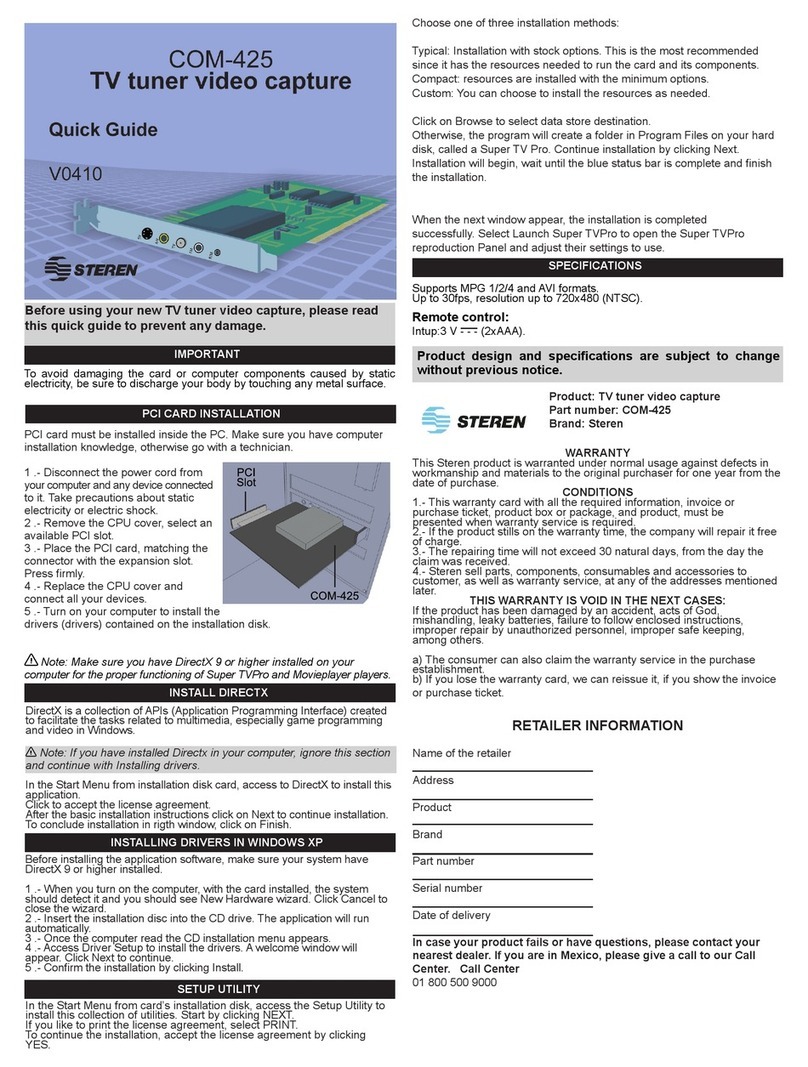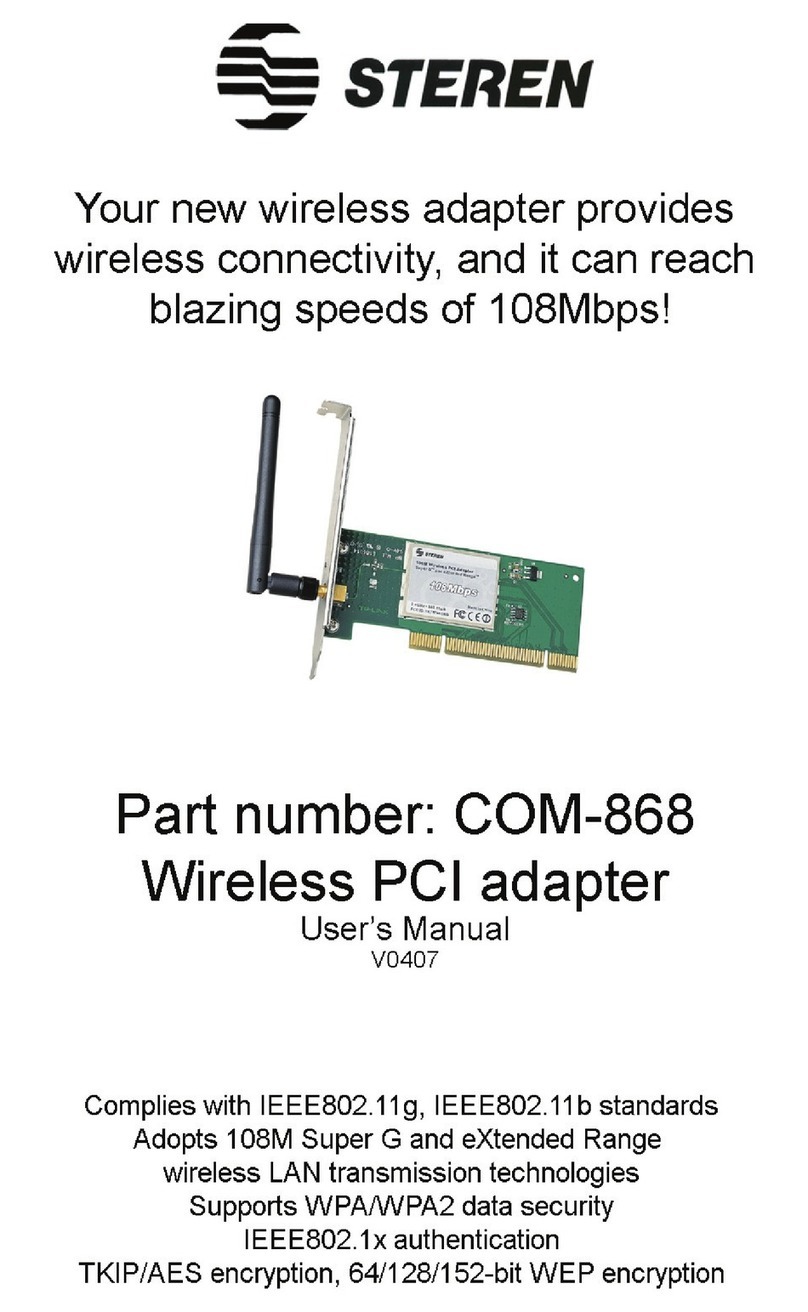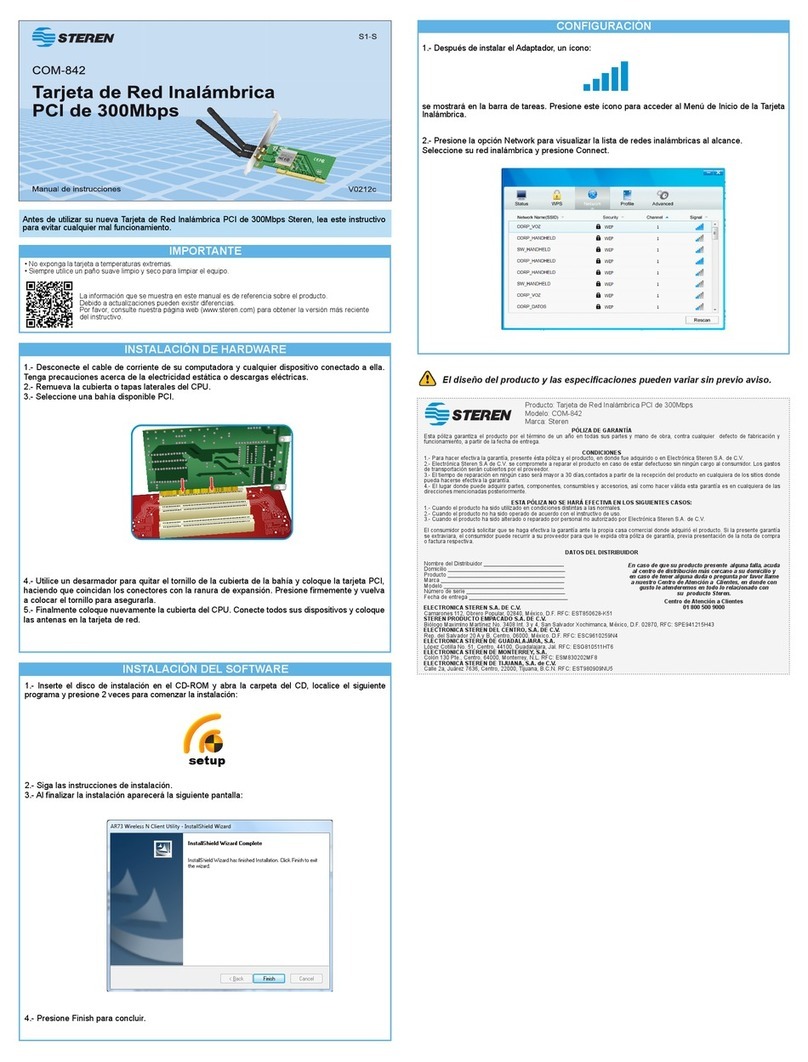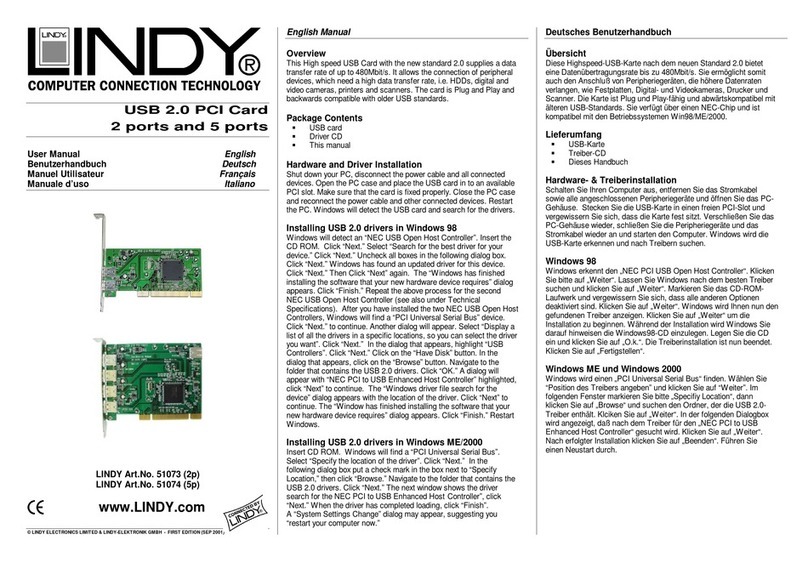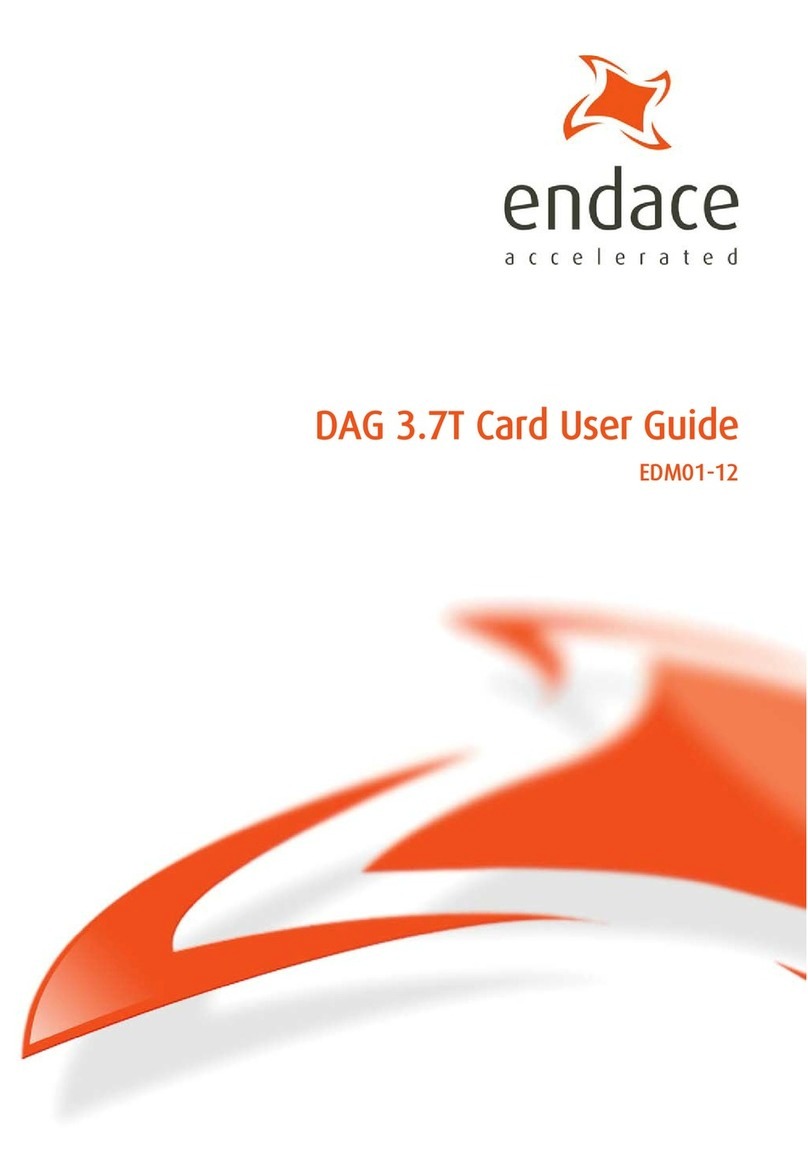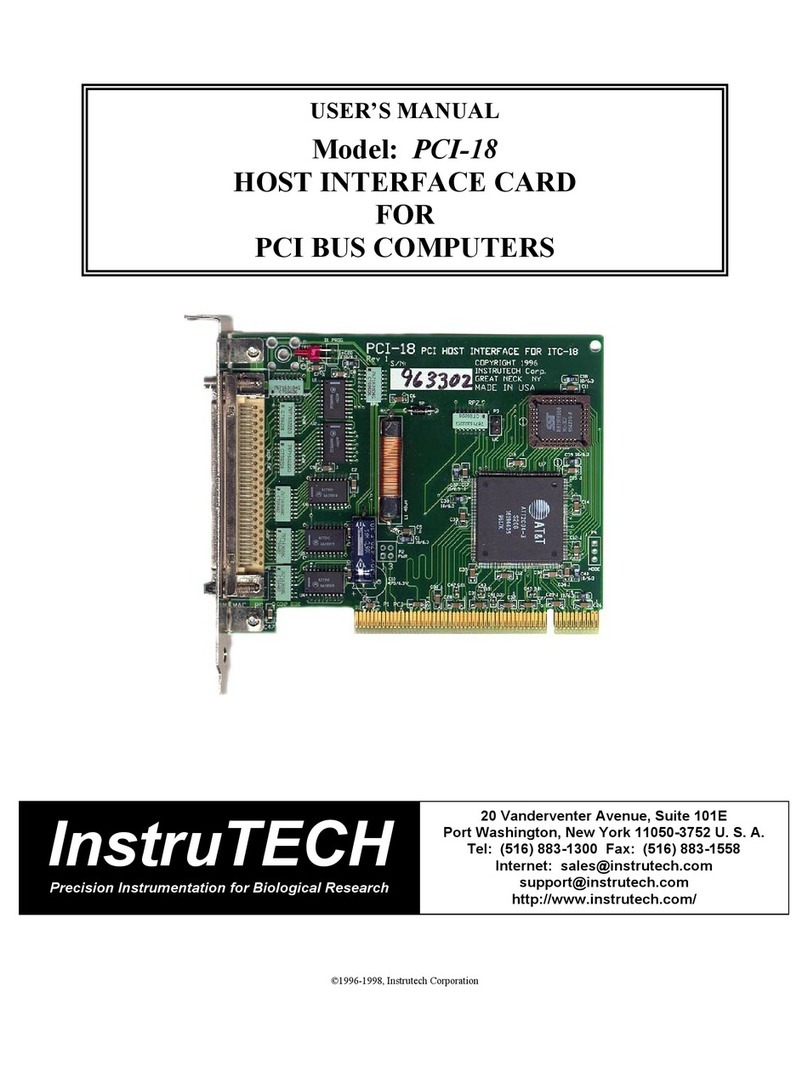Steren CCTV-910 User manual

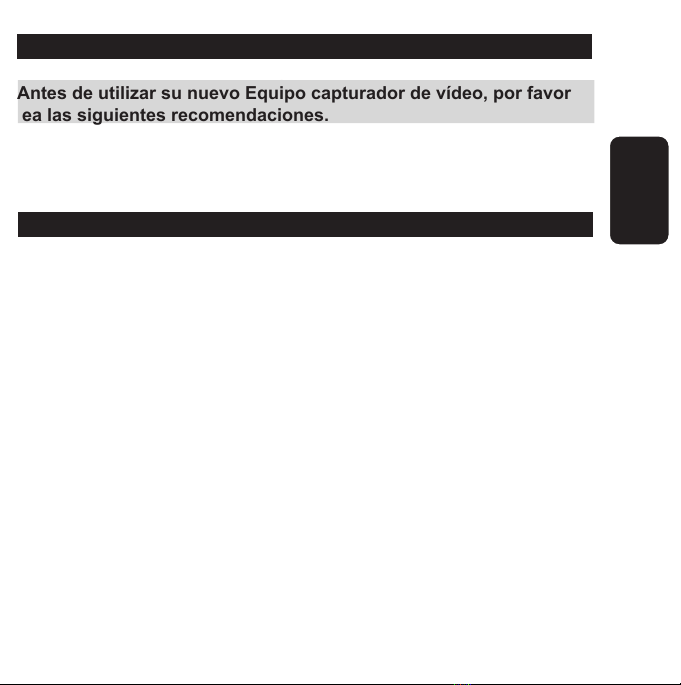
IMPORTANTE
Antes de utilizar su nuevo Equipo capturador de vídeo, por favor
lea las siguientes recomendaciones.
No exponga el equipo a temperaturas extremas.
Siempre utilice un paño suave, limpio y seco para limpiar el equipo.
CARACTERISTICAS
Captura de vídeo para cámaras de CCTV
Captura de vídeo en formato AVI
Multiplexor de vídeo
Soporta 30 cuadros por segundo en formato NTSC y 25 cps en
formato PAL
Detección de movimiento
Captura de imágenes jas en formato JPG
Alarma de sensor de movimiento
Fabricado en plástico pulido.
•
•
•
•
•
•
•
•
•
•
ESPAÑOL-02
ESPAÑOL
Antes de utilizar su nuevo Kit C

CONTENIDO
Un capturador de vídeo Un cable USB
Un adaptador de voltaje Un CD de instalación
Un manual de instrucciones
ESPAÑOL-03
ESPAÑOL

CONTROLES
Frontal
1.- Botón de encendido/apagado.
2.- Snapshop:
Permite tomar una imagen ja.
3.- LED indicador de encendido.
4.- Motion detector
Parpadea cuando el equipo detecta
algún movimiento.
Posterior
5.- Puerto USB
Conecte el cable USB
a una computadora.
6.- Entrada de video RCA
para la cámara 1
7.- Entrada de video RCA para la cámara 2
8.- Entrada de video RCA para la cámara 3
ESPAÑOL-04
ESPAÑOL
1
2
34
56789
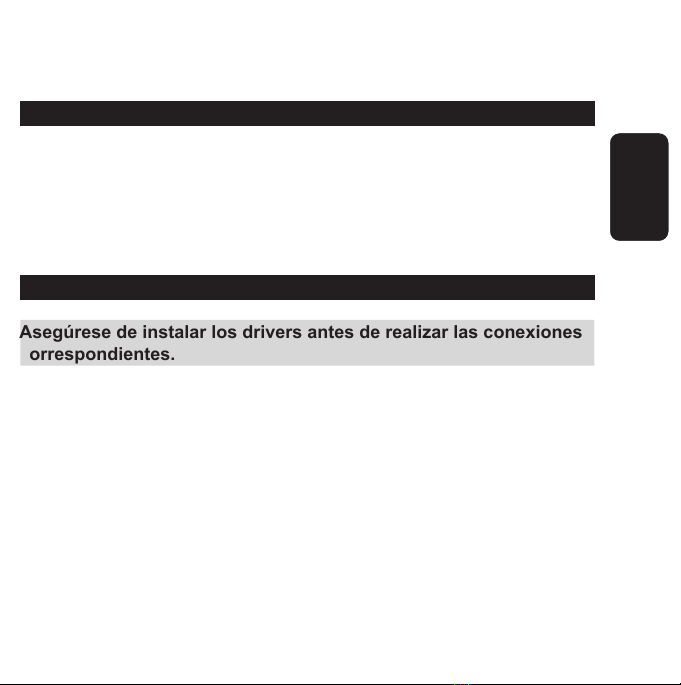
9.- DC5V
Entrada del adaptador de voltaje.
REQUERIMIENTOS DEL SISTEMA
Tarjeta VGA
Puerto USB 2.0
Procesador pentium IV a 1 GB o equivalente
1 GB en memoria RAM
Sistema Operativo: Windows XP/SP2 y Vista
INSTALACIÓN DE DRIVERS EN XP
Asegúrese de instalar los drivers antes de realizar las conexiones
correspondientes.
1.- Inserte el disco de instalación, aparecerá la pantalla de bienvenida.
Ejecute la aplicación “EyeRealUSB”
2.- Seleccione “Device driver”
3.- Aparecerá la siguiente pantalla, presione siguiente para continuar
con la instalación.
•
•
•
•
•
ESPAÑOL-05
ESPAÑOL
Antes de utilizar su nuevo Kit C

4.- Para terminar con la instalación, presione Finalizar
5.- Reinicie el equipo.
ESPAÑOL-06
ESPAÑOL

INSTALACION DEL SOFTWARE DE APLICACION EN XP
Después de instalar los drivers, instale el software de aplicación
1.- Inserte de nuevo el disco de instalación para que aparezca la
pantalla de bienvenida. Ejecute la aplicación “EyeRealUSB”
2.- Seleccione “Aplication software”, Posteriormente seleccione
“EyeRealUSB”
3.- Aparecerá la siguiente pantalla, presione Next para continuar con la
instalación.
ESPAÑOL-07
ESPAÑOL
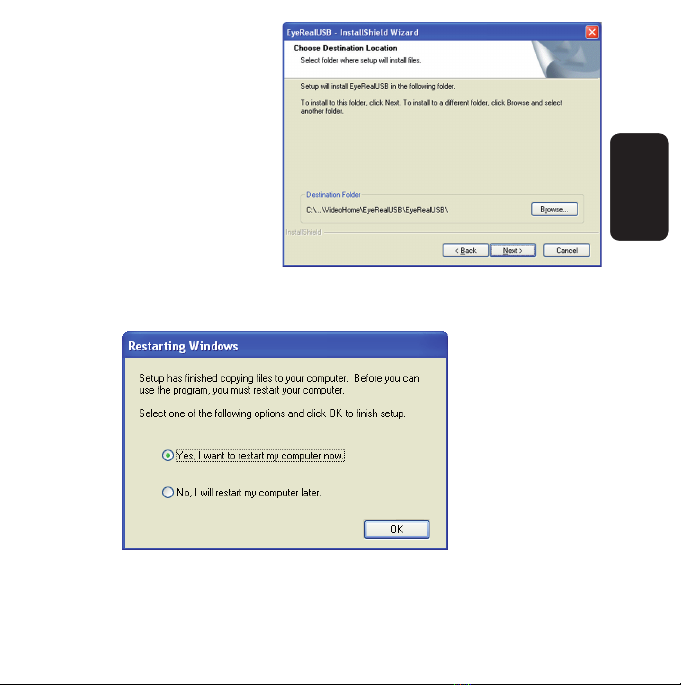
4.- Seleccione el directorio
donde se instalará el programa.
Para seleccionar un directorio
diferente presione el
botón “Browse” seleccionelo
y por último presione aceptar.
Para continuar con la instalación
presione el boton “Next”
5.- En la siguiente ventana seleccione la opción “ Yes, I want to restart..”
para reiniciar la computadora.
6.- Por último seleccione “Ok” y “nish”
7.- En el escritorio se creará el acceso directo “EyeRealUSB”
ESPAÑOL-08
ESPAÑOL
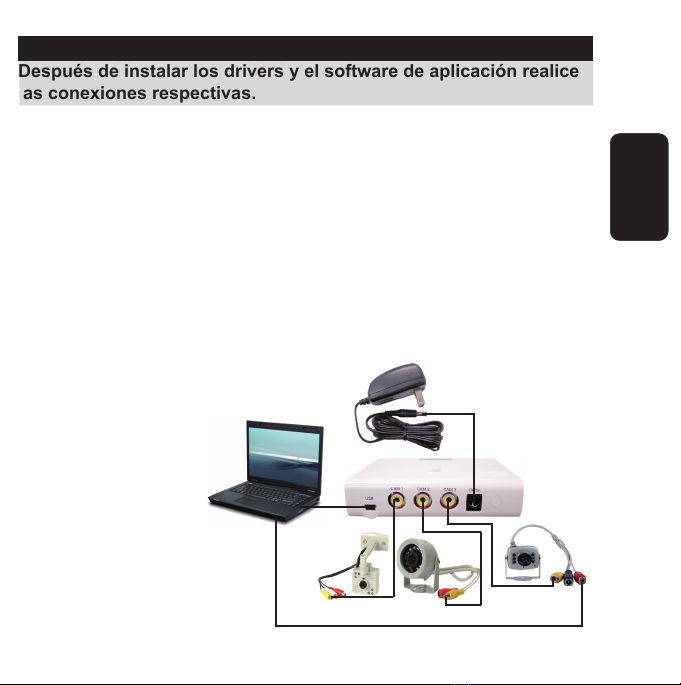
CONEXIONES
Después de instalar los drivers y el software de aplicación realice
las conexiones respectivas.
1.- Conecte hasta 3 cámaras en las entradas CAM1, CAM2 y CAM3
respectivamente del dispositivo capturador de vídeo. (Use cables RCA
de vídeo).Si tiene una cámara con audio, conéctelaal puerto LINE IN
de la computadora.
2.- Inserte el cable USB en el capturador de vídeo y el extremo
contrario conectelo a un puerto USB disponible de la computadora.
3.- Inserte el cable del adaptador de voltaje en la entrada DC5V del
capturador de vídeo y a su vez conecte el adaptador a un contacto de
corriente eléctrica disponible.
4.- Encienda el equipo,
oprimiendo el botón ON.
ESPAÑOL-09
ESPAÑOL
Antes de utilizar su nuevo Kit C
USB
CAMARA 1
CAMARA 2
CAMARA 3
CONVERTIDOR
LINE IN
AUDIO
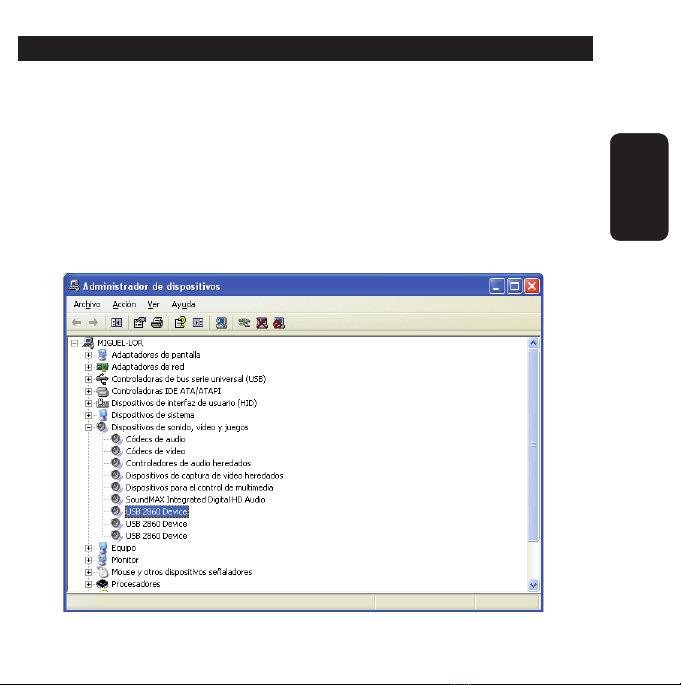
MODO DE USO
Una vez realizadas las conexiones y encender el equipo la
computadora detectará el nuevo hardware y en el administrador de
dispositivos aparecerá el nuevo dispositivo.
Para revisarlo, haga click en Inicio/panel de control/Sistema/Hardware/
Administrador de dispositivos y abra el árbol de Sonido, videos...
Aparecerá 3 veces “USB 2860 device”
ESPAÑOL-10
ESPAÑOL
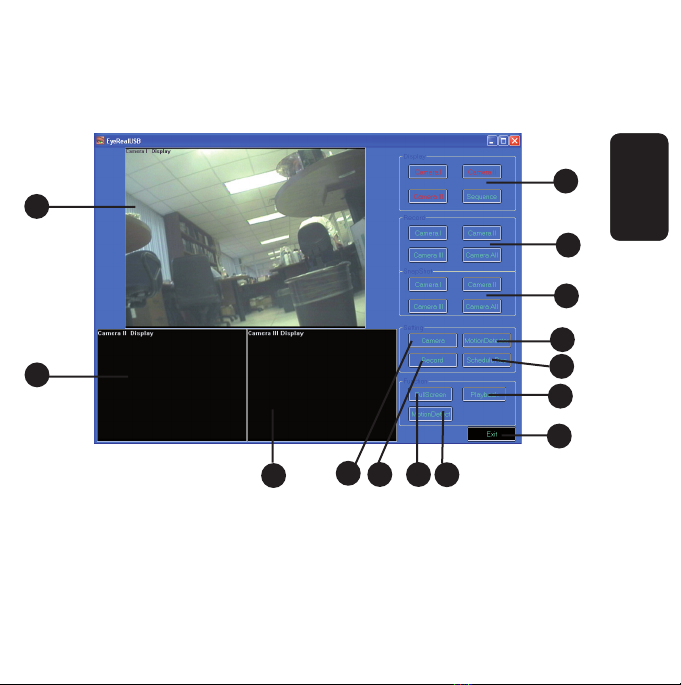
Abra la aplicación “EyeRealUSB” este icono se encuentra en el
escritorio de la computadora.
Aparecerá la siguiente pantalla:
1.- Display
Despliega en pantalla el contenido de la cámara que seleccionemos y
que este conectada al equipo.
Por ejemplo si deseamos que aparezca en pantalla el contenido de la
cámara 1 y 3, oprima el botón “Camera 1” y el botón “Camera 3”
En la parte izquierda superior aparecerá la palabra “Display” de cada
cámara seleccionada.
ESPAÑOL-11
ESPAÑOL
1
2
3
45
6
7
8
910
11
12
13
14
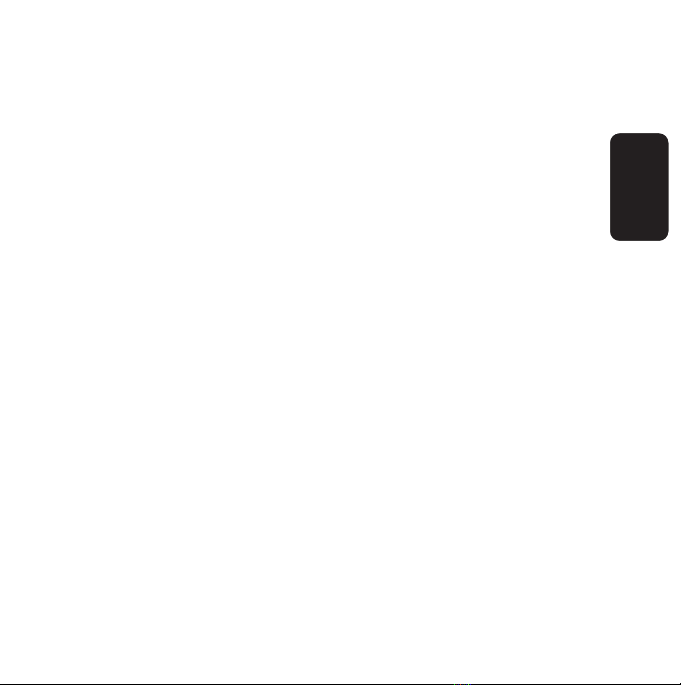
Sequence: Presione este botón para mostrar las cámaras de forma
secuencial, es decir primero se mostrará la cámara 1, despues de un
tiempo (Este tiempo lo congura en las propiedades de la cámara)
cambiará a la cámara 2 y después a la cámara 3.
2.- Recording
Presione sobre el botón de cada cámara que desee grabar.
Si desea grabar las 3 cámaras juntas (en caso de tener conectadas 3
cámaras) presione el botón “camera all”.
Para detener la grabación vuelva a oprimir el botón de la cámara a
detener.
Por cada grabación y cada cámara se generará un archivo en la
carpeta “EyerealUSBRecord” Ubicado dentro de la carpeta de “Mis
documentos”
Este archivo se grabará en formato AVI. Para reproducirlo use un
reproductor de vídeo como “Windows media player”
3.- Snapshot
Con esta opción puede tomar la imagen de la pantalla de alguna
cámara o las 3 juntas.
Presione el botón de la cámara donde desee tomar la imagen en
tiempo real o si preere, presione “camera all” para tomar la imagen de
las 3 cámaras en caso de tenerlas conectadas al equipo.
ESPAÑOL-12
ESPAÑOL

Aparecerá la siguiente pantalla:
Una vez que tenga esta pantalla podrá oprimir nuevamente cualquier
cámara y obtendrá una nueva imagen.
Las siguientes opciones son:
Save
Guarda una imagen en la carpeta “image” de la carpeta
“EyerealUSBRecord” ubicado dentro de la carpeta de “Mis documentos”
Save all
Guarda todas las imágenes tomadas en la carpeta image.
Delete
Borra una imagen.
Delete all
Borra todas la imágenes tomadas.
ESPAÑOL-13
ESPAÑOL
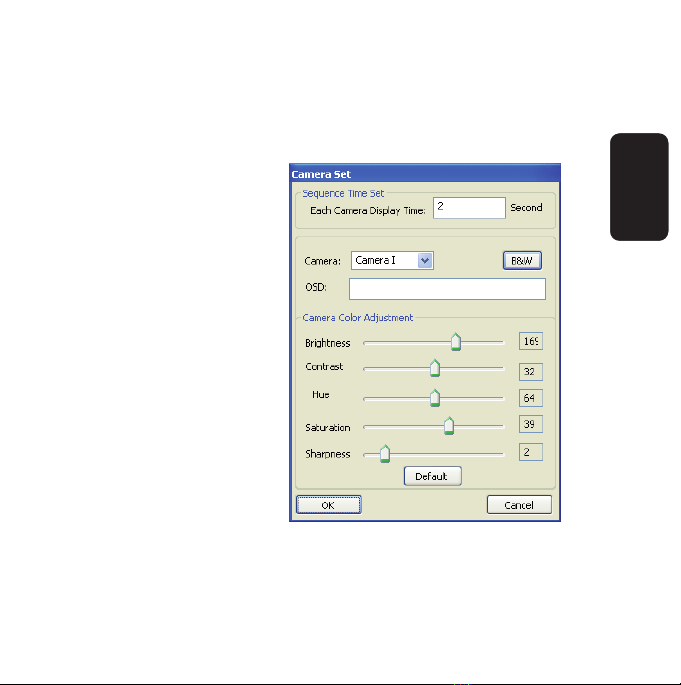
Preview
Seleccione una imagen, oprima este botón y ampliará esta imagen, lo
podrá ver en formato JPG
Close
Cierra la ventana de imagen.
4.- Camera Set
Aqui podrá congurar las
cámaras conectadas en el
equipo.
En “Each camera display time”
Puede agregar el tiempo en
segundos, en que cambiará la
imagen de una cámara a otra,
en modo secuencial (Sequence)
Las siguientes opciones permite
congurar cada cámara
conectada
1.- Seleccione la cámara a congurar
2.- Elija el modo de color de la cámara: B&W (blanco y negro) o
simplemente color
3.- Renombre la cámara en la opción OSD.
ESPAÑOL-14
ESPAÑOL
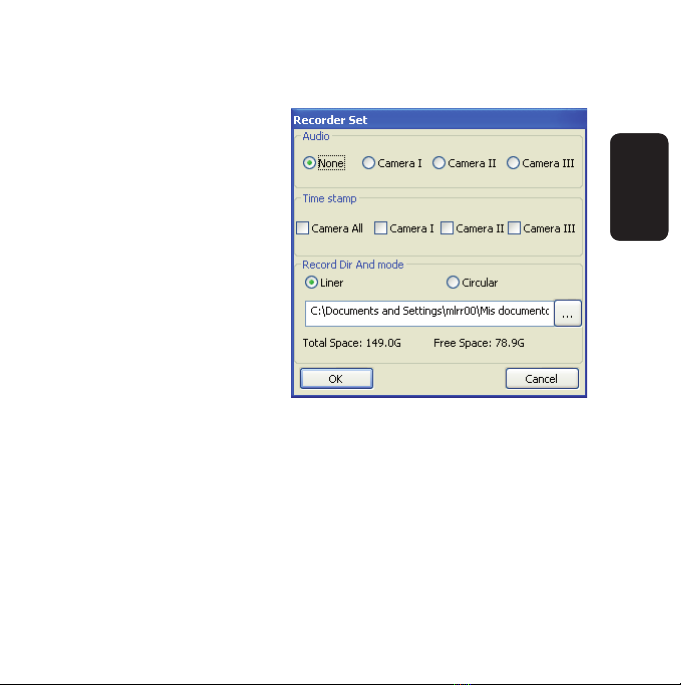
4.- Congure brillo, tono, saturación, contraste entre otros o
simplemente elija por defecto (default)
5.- Presione OK para guardar los cambios.
5.- Recorder Set
En esta sección podrá
congurar el modo de grabación
de las cámaras.
Audio
Selecione una cámara con audio
Conecte el audio de la cámara
al puerto LINE IN de la tarjeta
de audio de la computadora.
El audio solo puede ser grabado
de una sola cámara.
Time stamp
Seleccione la (s) cámara (s) o todas las cámaras (camera all) en las
que desee que aparezca el tiempo de grabación en el display.
Record dir
Liner
Si selecciona esta opción grabará la infomación en el disco duro hasta
que solo haya 12Mbs de espacio libre en el disco duro.
Circular
En esta opción permite grabar de forma continua, si es necesario
ESPAÑOL-15
ESPAÑOL
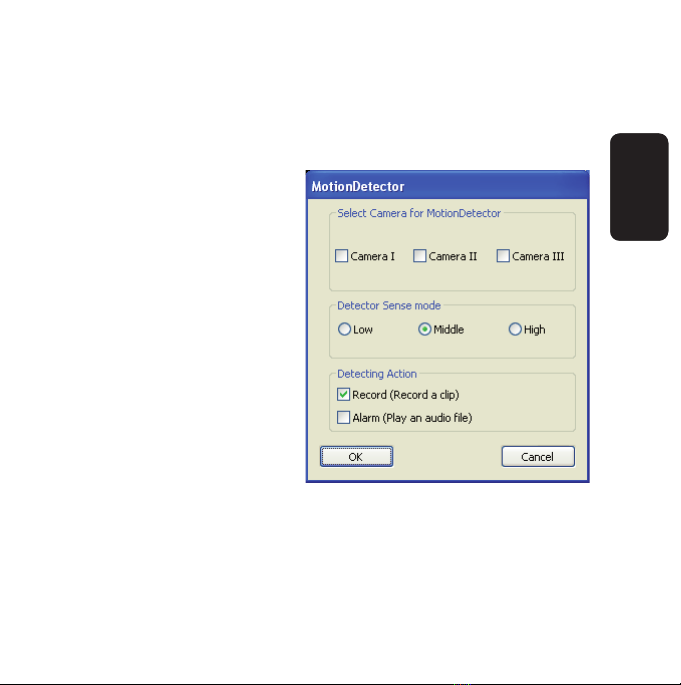
sobreescribirá la información.
La siguiente sección es la ruta donde guardará la infomación grabada.
Si desea cambiar la ruta de la carpeta, presione el botón (...)
Para guardar los cambios oprima el botón OK.
6.- Motion detector
Esta opción permite activar la
detección por movimiento de cada
cámara conectada.
Los modos de sensibilidad
de detección son:
Bajo (Low), Medio (Middle) o alto
(High)
La siguiente sección tiene 2
formas de accionar el modo de
detección:
Record
Cuando una cámara detecta un movimiento, comenzará
inmediatamente la grabación.
Alarm
Reproducirá un alarma preestablecido inmediatamente cuando la
cámara detecta un movimiento.
ESPAÑOL-16
ESPAÑOL

En los dos casos anteriores se activaran por eventos, es decir, cuando
la cámara detecte movimiento se activará la grabación o alarma o
ambos (dependiendo de la conguración anterior) y se desactivará
cuando termine el movimiento, en caso de un segundo movimiento
pasará lo mismo y asi sucesivamente.
Oprima el botón Motion detect para comenzar a usar esta función.
7.- Setting/Schedule
record.
Aqui podrá congurar
la programación de cada
cámara.
Seleccione una cámara
y en “Schedule mode”
seleccione el tipo de
modo de programación.
On time
Permite seleccionar el
tiempo y fecha de incio y
tiempo y fecha en que la
el equipo grabará.
ESPAÑOL-17
ESPAÑOL
Antes de utilizar su nuevo Kit C

Several days:
Permite seleccionar el tiempo y fecha de inicio de grabación y el
número de días a grabar.
Every week:
Seleccione el tiempo y los dias a grabar.
Por último oprima el botón Save para guardar los cambios y OK para
salir de la aplicación.
8.- Playback
ESPAÑOL-18
ESPAÑOL

En esta ventana en la parte superior derecha se desplegará una lista
de los eventos grabados.
Seleccione el evento y presione el botón para reproducirlo.
Hace una pausa a la reproducción.
Detiene la reproducción de un archivo.
Reproduce en forma lenta.
Control de avance.
Control de regreso.
Con las siguientes opciones (search option) se puede
Buscar un evento en especial por movimiento (motion), Normal o
Programado (schedule)
Introduzca las fecha, la hora de inicio y n de la grabación y haga click
en el siguiente icono para encontrar el evento
ESPAÑOL-19
ESPAÑOL
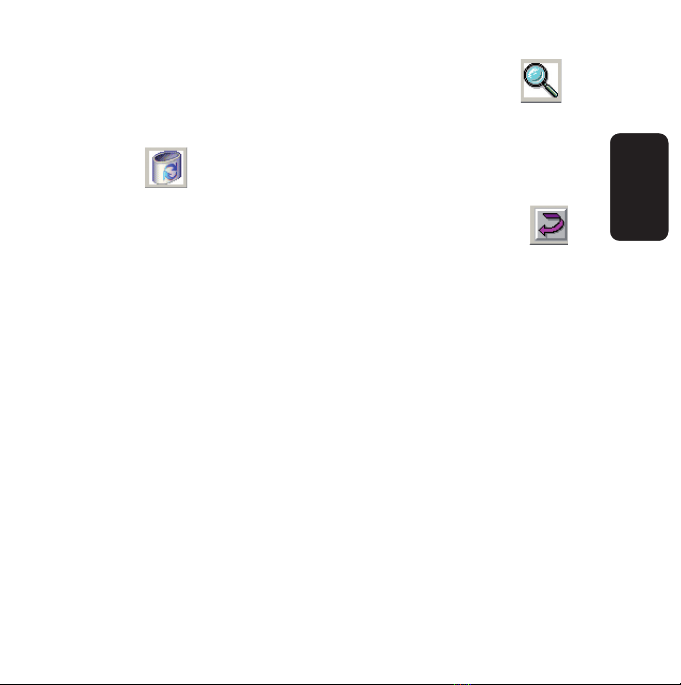
o tambien puede usar la opción “Quickly seeking le” en esta opción
introduzca la fecha y hora, posteriormente haga clic en buscar
Para borrar un evento seleccione el evento y después haga click en el
siguiente icono
Para regresar a la pantalla principal presione el siguiente botón
9.- Fullscreen
Máximiza la pantalla principal.
10.- Motion detector
Activa la función de detección por movimiento
11.- Exit
Cierra el programa
12.- Pantalla de la cámara 1
13.- Pantalla de la cámara 2
14.- Pantalla de la cámara 3
ESPAÑOL-20
ESPAÑOL
Other manuals for CCTV-910
1
Table of contents
Languages:
Other Steren PCI Card manuals